Kā izdzēst bezvadu tīkla savienojumu un atkal savienot ar Wi-Fi?
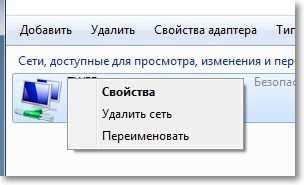
- 4046
- 369
- Marco Wiza
Sveiki draugi! Ļoti bieži, atbildot uz komentāriem šajā vietnē, man ir jāpaskaidro, kā noņemt bezvadu tīkla savienojumu klēpjdatorā (netbook) vai datorā ar Wi-Fi adapteri. Un pēc tam pievienojiet bezvadu tīklu, ievadot paroli tam piekļuvei.
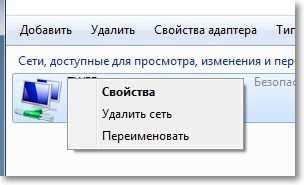
Kāpēc jums ir jāizdzēš Wi-Fi tīkls un atkal izveidojies savienojums ar to? Ļoti bieži šāda procedūra ir nepieciešama, ja mainījāt paroli Wi-Fi maršrutētājā vai mainījāt drošības vai šifrēšanas veidu. Par to, kā mainīt paroli maršrutētājā, rakstā es uzrakstīju, kā instalēt (mainīt) paroli Wi-Fi tīklam TP-Link TL-WR841N maršrutētājā.
Tikko pēc tam, kad esat mainījis paroli vai drošības veidu (šifrēšana), dators, visticamāk, atteiksies izveidot savienojumu ar Wi-Fi. Var vienkārši iet uz ilgu savienojumu, un tad parādās kāda veida kļūda. Varbūt kļūda “Windows nevarēja izveidot savienojumu ar ...” (starp citu, par šo problēmu es šeit rakstīju). Ir iespējama arī identifikācijas problēma un visa veida dažādas kļūdas. Savienojot ar Wi-Fi, es iesaku noņemt savienojumu un atkārtoti savienot. Tagad es jums pastāstīšu, kā to izdarīt operētājsistēmā Windows 7.
Iet uz Vadības panelis \ tīkls un internets \ bezvadu tīklu pārvaldība. Jums tas var patikt: nospiediet labās peles pogu uz savienojuma statusa paziņojuma panelī un atlasiet "Tīkli un kopējais piekļuves kontroles centrs".
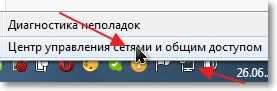
Izvēlieties kreisajā pusē Bezvadu tīklu pārvaldība.

Nospiediet labo pogu vēlamajā tīklā un noklikšķiniet uz vienuma Izdzēsiet tīklu.
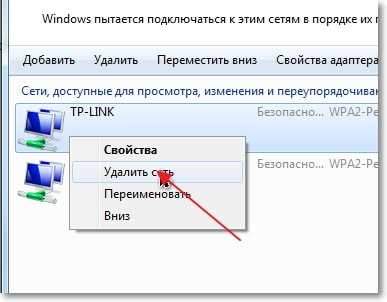
Viss, tīkls tiek izdzēsts. Jūs varat atkal izveidot savienojumu un ievadīt paroli (iespējams, jauna).
Noklikšķiniet uz savienojuma statusa paplātē. Un starp savienojumam pieejamajiem tīkliem noklikšķiniet uz sava tīkla. Klikšķis Savienojums.

Ievadiet paroli un noklikšķiniet labi.

Visam vajadzētu būt savienotam, un es ceru strādāt normāli :).
Vislabākie novēlējumi!
- « Kā uzvilkt BIOS klēpjdatoru ASUS uz ASUS klēpjdatoru? Daži padomi Windows 7 instalēšanai no USB 3 zibatmiņas diska.0
- Wi-Fi maršrutētāja Asus RT-N13U (Rev Rev iestatīšana.B1) strādāt ar 3G modemu »

